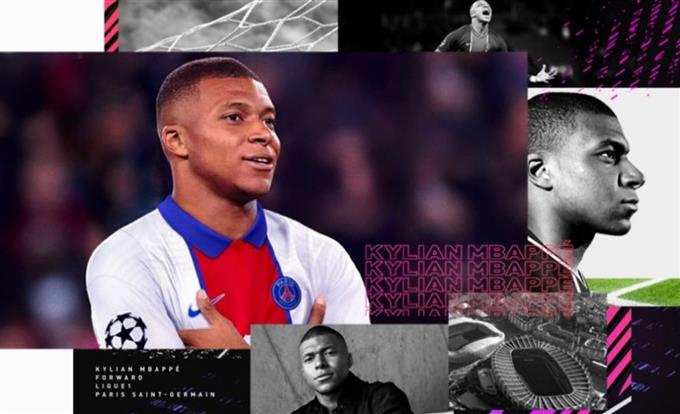יש מספר הולך וגדל של גיימרים שמבקשים מאיתנו עזרה בנוגע לשגיאת DirectX בעת הפעלת FIFA 21. אם אתה מקבל את אותה השגיאה המדויקת במחשב שלך ואין לך מושג מדוע, כללנו חלק קטן המסביר זאת. חשוב מכך, הוספנו גם קטע של פתרונות שתוכלו לנסות לתקן שגיאה זו.
מה זה DirectX?
במילים פשוטות, DirectX הוא פרוטוקול תוכנה בחלונות המאפשר למשחק לדבר ישירות עם רכיב חומרה כגון כרטיס מסך. תקשורת "ישירה" זו נחוצה למפתחים, כך שמשחקים יעברו אופטימיזציה ויפעלו בצורה חלקה במחשב Windows.

לפעמים, עלולות להופיע שגיאות משחק מכיוון שלמחשב אין את התצורה או ההתקנה הנכונים של DirectX. אם אתה מקבל שגיאת DirectX כשאתה מנסה לטעון את FIFA 21, ייתכן שהמצב בו אתה נמצא.
מה הגורמים לשגיאת DirectX בעת הפעלת FIFA 21?
אמנם שגיאות DirectX אינן נפוצות כל כך ב- FIFA 21, אך מספר אנשים עדיין עשויים להיתקל בכך בגלל אופן התצורה של המחשב האישי או המחשב הנייד שלהם. להלן כמה מהסיבות הנפוצות לכך שאתה עלול לקבל בעיה ב- DirectX.
מנהלי התקני GPU מיושנים.
אחת הסיבות הנפוצות לרוב השגיאות ב- DirectX במשחקים היא לא בהכרח בעיה בגרסת DirectX או בתצורה אלא בכרטיס המסך. על מנת להימנע מבעיות DirectX, ודא שה- GPU שלך מעודכן באופן קבוע עם מנהלי ההתקנים העדכניים ביותר. אנו נראה לך כיצד לבדוק אם קיימים עדכונים למנהלי ההתקנים של NVIDIA ו- AMD למטה.
לא משתמש ב- GPU הנכון.
סיבה אפשרית נוספת לשגיאה זו עשויה להיות שימוש שגוי באחד מכרטיסי המסך שלך. זה כמובן אפשרי רק אם יש לך שני כרטיסי גרפיקה במחשב שלך. אם לא הוספת כרטיס מסך נפרד למערכת שלך, אין צורך לדאוג לסיבה אפשרית זו.
עם זאת, מכיוון שרוב מחשבי המשחק והמחשבים הניידים כוללים גם GPU מובנה וגם GPU נפרד, או NVIDIA או AMD, כדאי לבדוק אם תגדיר את FIFA 21 לשימוש בכרטיס הנפרד החזק יותר.
קבצי משחק פגומים.
במקרים מסוימים, ייתכן שלא תהיה בעיה עם גרסת DirectX, מנהלי ההתקנים או GPU, אך קבצי המשחק פגומים. בדיוק כמו קבצים רגילים, קבצי משחק של FIFA 21 עלולים להיפגע או להיפגע לאחר עדכון מערכת, על ידי יישום צד שלישי או על ידי תוכנה זדונית.
באמצעות גרסת DirectX לא תואמת.
כאמור לעיל, חשוב שתשתמש בגרסת DirectX האחרונה בכל פעם שהיא זמינה. בשלב זה אנו ממליצים בחום להשתמש ב- DirectX 12 במקום בגרסאות ישנות יותר כדי למנוע שגיאות ב- FIFA 21.

כיצד לתקן שגיאת FIFA 21 DirectX?
להלן פתרונות תשחץ עבור FIFA 21.
עדכן את המשחק.
בין אם אתה נתקל בבעיה ובין אם לא, תמיד מומלץ לשמור על המשחקים שלך במצב עליון על ידי עדכוןם. עדכונים לא רק מביאים שינויים במוצרי קוסמטיקה ותכונות, אלא גם תיקונים לבאגים ותקלות ידועות.
כברירת מחדל, FIFA 21 מוגדר לחפש באופן אוטומטי עדכונים, במיוחד אם אתה משחק מרובה משתתפים מקוונים, כך שכל שעליך לעשות הוא להתקין אותם.
עדכן מנהלי התקני GPU.
דבר חשוב נוסף שיש לעדכן, במיוחד מכיוון שאתה מתמודד עם שגיאה, הוא מנהלי ההתקן של כרטיסי המסך שלך.
כמו רוב המשחקים והתוכנות, ה- GPU שלך צריך לבדוק אם קיימים עדכונים באופן אוטומטי, אך אם ברצונך לבצע את הבדיקה באופן ידני, תוכל להשתמש בקישורים הבאים:
- כיצד לבדוק ולהתקין עדכוני מנהל התקן של GPU NVIDIA
- כיצד לבדוק אם קיימים עדכוני נהגים של AMD GPU
ודא שאתה משתמש ב- GPU הנפרד.
אם למחשב או למחשב הנייד יש שני כרטיסי גרפיקה, המובנה (בדרך כלל חלש ולא אידיאלי למשחקים) ו- GPU נפרד (שמומלץ למשימות עתירות גרפיקה כמו משחק או עריכת וידאו), תרצה ודא שהמשחק מוגדר להפעלת האחרון.
הנה דוגמה לשלבים על מה שאתה צריך לעשות אם יש לך GPU נפרד של NVIDIA:

- לך ל. שלך שולחן עבודה.
- לחץ לחיצה ימנית על שטח ריק בשולחן העבודה ובחר לוח הבקרה של NVIDIA.
- בחלונית השמאלית בחר נהל הגדרות תלת מימד.
- לחץ על הכרטיסייה הגדרות תוכנית.
- לחץ על כפתור הוספה.
- למצוא פיפ"א 21 ברשימת היישומים ולחץ עליה.
- בתחתית לחץ על הוסף תוכנית נבחרת.
מחק והתקן מחדש את מנהלי ההתקנים של GPU.
אם אתה עדיין מקבל את אותה שגיאה לאחר הוספת הגדרת ה- GPU הנכון, הדבר הטוב הבא שאתה צריך לעשות הוא לראות אם מחיקה והתקנה מחדש של מנהלי ההתקן של ה- GPU הנפרד שלך יעזור. לשם כך, בצע את הצעדים הבאים:
- במקלדת, לחץ על חלונות, או לחיצה על כפתור התחל בפינה השמאלית התחתונה של המסך.
- הקלד "מנהל התקן”
- לִפְתוֹחַ מנהל התקן.
- לִפְתוֹחַ מתאמי תצוגה אוֹפְּצִיָה. אתה אמור לראות את כרטיסי המסך שלך.
- הדגיש את מתאם התצוגה הדיסקרטי ואז מקש ימני על זה.
- בחר הסר התקנה של ההתקן.
- אתחול המחשב האישי שלך.
- פתח שוב את מנהל ההתקנים.
- לחץ על חפש שינויים בחומרה סמל (הצג עם זכוכית מגדלת מעליו).
- לחץ לחיצה ימנית על כרטיס המסך הנפרד שלך ובחר עדכן את מנהל ההתקן אוֹפְּצִיָה.
שנה את קובץ התצורה והשתמש ב- DX12.
ישנם שחקני FIFA 21 הטוענים כי שימוש ב- DirectX 12 במקום 11 יכול לתקן שגיאה זו. אם FIFA 21 עדיין לא פועלת בשלב זה, בצע את הצעדים הבאים כדי לבדוק אם המעבר ל- DirectX 12 יעבוד:
- עבור לתיקיית המסמכים של המחשב האישי שלך (מיקום ברירת המחדל צריך להיות מחשב \ מסמכים \ פיפ"א 21 אוֹ C: \ Users \ [שם המשתמש שלך \ Documents \ FIFA 21.
- למצוא את ה fifasetup.ini קוֹבֶץ.
- לחץ עליו לחיצה ימנית ופתח אותו באמצעות פנקס רשימות.
- למצוא DIRECTX_SELECT = 1.
- החלף את ה 1 עם 0.
- שמור וסגר את הקובץ
תיקון קבצי משחק.
במקרה שאתה מתמודד עם קבצי משחק פגומים כאן, אתה יכול גם לנסות להשתמש בכלי התיקון המוגדר כברירת מחדל של Windows 10 ולתקן קבצים פגומים. הנה מה שאתה צריך לעשות:
- לחץ על כפתור Windows בפינה השמאלית התחתונה.
- חפש אפליקציית FIFA 21.
- לחץ לחיצה ימנית על אפליקציית FIFA 21.
- בחר הגדרות אפליקציה.
- לחץ על לְתַקֵן לַחְצָן.
לחלופין, אם אתה משחק ב- FIFA 21 ב- Steam, אתה יכול להשתמש בכלי Steam Verify של קבצי המשחק כדי לבצע משימה דומה.
התקן מחדש את המשחק.
אם שום דבר לא עבד עד כה, שקול למחוק את FIFA 21 מהמחשב שלך ולהתקין אותו מחדש. יכול להיות שיש בעיה עמוקה יותר לגבי אופן התקנת המשחק ולכן רענון המערכת והוספה מחדש שלו עשויים לעזור.
קריאות מוצעות:
- כיצד לתקן את FIFA 21 לא ייפתח או יופעל ב- Windows 10 | חדש 2020!
- כיצד לתקן COD Black Ops המלחמה הקרה פיגוע וגמגום חדש 2020!
- כיצד לתקן COD Black Ops המלחמה הקרה אבד חיבור לאחסון שגיאה
- כיצד לפתור בעיות קריסה והקפאה של UFC 4 חדש 2020!
בקר בערוץ Youtube של androidhow שלנו לקבלת סרטונים והדרכות נוספות לפתרון בעיות.